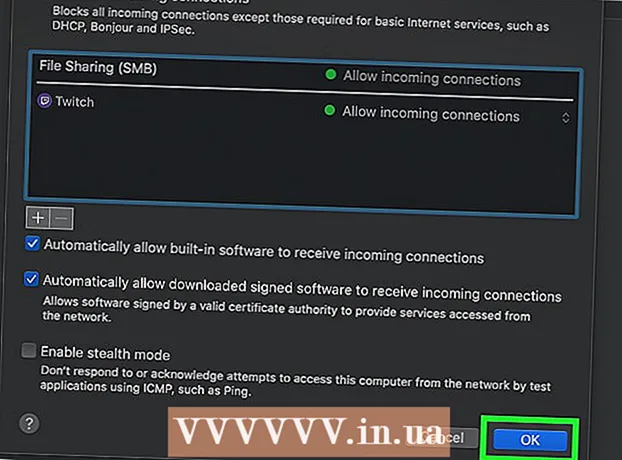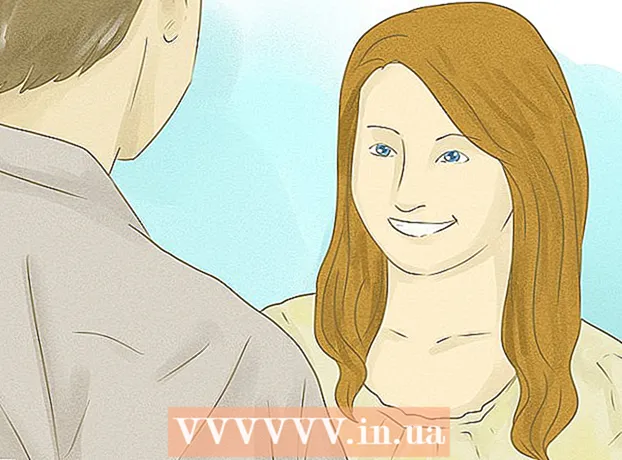Autor:
Carl Weaver
Data Creației:
21 Februarie 2021
Data Actualizării:
1 Iulie 2024

Conţinut
- Pași
- Metoda 1 din 3: Alegerea unității potrivite
- Metoda 2 din 3: Instalarea unității interne
- Metoda 3 din 3: Instalarea driverelor și a software-ului
Doriți să instalați o nouă unitate optică? Atunci nu vă confundați cu terminologia și opțiunile. Alegerea dispozitivelor a crescut atunci când unitățile Blu-ray au intrat pe piață. Dar după ce alegeți unitatea optică potrivită, este nevoie de doar câteva minute pentru instalare.
Pași
Metoda 1 din 3: Alegerea unității potrivite
 1 Formate de unitate optică. Acestea includ DVD, DVD + R, DVD-R, DVD +/- R, DVD +/- RW. Formatele diferă în funcție de capacitatea de citire și scriere a discului. De regulă, formatul tuturor unităților moderne este DVD +/- RW sau pur și simplu DVD RW, adică o astfel de unitate poate citi și scrie orice discuri DVD.
1 Formate de unitate optică. Acestea includ DVD, DVD + R, DVD-R, DVD +/- R, DVD +/- RW. Formatele diferă în funcție de capacitatea de citire și scriere a discului. De regulă, formatul tuturor unităților moderne este DVD +/- RW sau pur și simplu DVD RW, adică o astfel de unitate poate citi și scrie orice discuri DVD. - Majoritatea unităților moderne sunt scriitori, dar puteți economisi bani cumpărând o unitate care citește doar discuri; aceste unități sunt etichetate DVD-ROM.
 2 Luați în considerare dacă aveți nevoie de o unitate Blu-ray. Capacitatea unui disc Blu-ray este mult mai mare decât cea a unui disc DVD standard. Unitatea Blu-ray vă permite să vizionați filme Blu-ray HD și să citiți date pe discuri Blu-ray; în plus, orice unitate Blu-ray poate citi DVD-uri.
2 Luați în considerare dacă aveți nevoie de o unitate Blu-ray. Capacitatea unui disc Blu-ray este mult mai mare decât cea a unui disc DVD standard. Unitatea Blu-ray vă permite să vizionați filme Blu-ray HD și să citiți date pe discuri Blu-ray; în plus, orice unitate Blu-ray poate citi DVD-uri. - Unitățile și discurile Blu-ray sunt acum mult mai ieftine decât erau.
- Chiar dacă alegeți o unitate Blu-ray care nu arde discuri Blu-ray (BD-ROM), cel mai probabil va arde DVD-uri.
 3 Comparați viteza de citire și scriere atunci când vă uitați la diferite modele de unități. Aceste informații vă vor spune cât de repede datele vor fi citite și scrise pe discuri.
3 Comparați viteza de citire și scriere atunci când vă uitați la diferite modele de unități. Aceste informații vă vor spune cât de repede datele vor fi citite și scrise pe discuri. - Majoritatea unităților DVD moderne au viteze de citire de 16x și viteze de scriere de 24x. Aceștia nu sunt indicatori de performanță reali, dar comparația lor cu unitatea de referință, a cărei viteză de citire și scriere este de 1x.
 4 Alegeți între unitatea internă și externă. Dacă utilizați un laptop sau netbook, cumpărați o unitate externă, iar pentru un computer desktop puteți cumpăra atât o unitate externă, cât și una internă, dar amintiți-vă că o unitate internă oferă viteze mai mari de citire și scriere.
4 Alegeți între unitatea internă și externă. Dacă utilizați un laptop sau netbook, cumpărați o unitate externă, iar pentru un computer desktop puteți cumpăra atât o unitate externă, cât și una internă, dar amintiți-vă că o unitate internă oferă viteze mai mari de citire și scriere. - Dacă decideți să cumpărați o unitate externă, treceți la a treia secțiune.
 5 Alegeți o unitate de calitate de la un producător de renume. Acest lucru vă va asigura că unitatea va funcționa mult timp. Mai jos este o listă cu cei mai renumiți producători de unități optice:
5 Alegeți o unitate de calitate de la un producător de renume. Acest lucru vă va asigura că unitatea va funcționa mult timp. Mai jos este o listă cu cei mai renumiți producători de unități optice: - Lg
- Philips
- Plextor
- Lite-On
- BenQ
- Samsung
 6 Cumpărați o versiune OEM a unității. Dacă aveți cablurile necesare și nu aveți nevoie de ambalaje, manuale și discuri pentru driver, cumpărați versiunea OEM a unității pe care ați ales-o. Aceste versiuni de produse sunt în general mai ieftine decât versiunile de produse cu amănuntul.
6 Cumpărați o versiune OEM a unității. Dacă aveți cablurile necesare și nu aveți nevoie de ambalaje, manuale și discuri pentru driver, cumpărați versiunea OEM a unității pe care ați ales-o. Aceste versiuni de produse sunt în general mai ieftine decât versiunile de produse cu amănuntul. - După achiziționarea unei versiuni OEM a unei unități, puteți găsi drivere și documentație pe site-ul web al producătorului pentru această unitate.
Metoda 2 din 3: Instalarea unității interne
 1 Opriți computerul și deconectați toate cablurile de la computer. Pentru a instala unitatea internă, trebuie să deschideți carcasa computerului. Așezați computerul pe o masă pentru confort.
1 Opriți computerul și deconectați toate cablurile de la computer. Pentru a instala unitatea internă, trebuie să deschideți carcasa computerului. Așezați computerul pe o masă pentru confort. - În cazul unei unități externe, conectați-o la un port USB de pe computer și treceți la secțiunea următoare.
 2 Deschideți cazul. Pentru a face acest lucru, deșurubați șuruburile de pe partea din spate a computerului (puteți face acest lucru manual sau cu o șurubelniță). Scoateți panourile laterale de pe ambele părți ale șasiului.
2 Deschideți cazul. Pentru a face acest lucru, deșurubați șuruburile de pe partea din spate a computerului (puteți face acest lucru manual sau cu o șurubelniță). Scoateți panourile laterale de pe ambele părți ale șasiului.  3 Împământează-te. Acest lucru va preveni deteriorarea ESD a componentelor computerului. Cea mai bună opțiune este să purtați o brățară electrostatică la încheietura mâinii. Dacă nu aveți o brățară, atingeți un obiect metalic, cum ar fi o țeavă sau un robinet, pentru a scăpa de electricitatea statică.
3 Împământează-te. Acest lucru va preveni deteriorarea ESD a componentelor computerului. Cea mai bună opțiune este să purtați o brățară electrostatică la încheietura mâinii. Dacă nu aveți o brățară, atingeți un obiect metalic, cum ar fi o țeavă sau un robinet, pentru a scăpa de electricitatea statică.  4 Scoateți vechea unitate (dacă este necesar). Dacă înlocuiți o unitate veche cu una nouă, scoateți-o din carcasă. Deconectați cablurile de la partea din spate a unității, apoi scoateți șuruburile care fixează unitatea de șasiu. Scoateți unitatea prin partea din față a șasiului.
4 Scoateți vechea unitate (dacă este necesar). Dacă înlocuiți o unitate veche cu una nouă, scoateți-o din carcasă. Deconectați cablurile de la partea din spate a unității, apoi scoateți șuruburile care fixează unitatea de șasiu. Scoateți unitatea prin partea din față a șasiului.  5 Găsiți un compartiment gol pentru unitatea optică de 5,25 "(dacă instalați o unitate nouă). Aceste golfuri sunt de obicei situate în apropierea părții din față a șasiului. Poate că unul sau două dintre aceste golfuri sunt deja ocupate pe computerul dvs. Scoateți capacul frontal al compartimentului pentru a-l expune.
5 Găsiți un compartiment gol pentru unitatea optică de 5,25 "(dacă instalați o unitate nouă). Aceste golfuri sunt de obicei situate în apropierea părții din față a șasiului. Poate că unul sau două dintre aceste golfuri sunt deja ocupate pe computerul dvs. Scoateți capacul frontal al compartimentului pentru a-l expune.  6 Atașați ghidajele (dacă este necesar). În unele cazuri, șinele trebuie atașate la unitate (pe părțile laterale ale unității) pentru a o fixa în compartimentul șasiului.
6 Atașați ghidajele (dacă este necesar). În unele cazuri, șinele trebuie atașate la unitate (pe părțile laterale ale unității) pentru a o fixa în compartimentul șasiului.  7 Introduceți unitatea prin partea din față a carcasei. Aproape toate unitățile se încadrează astfel în carcasă (deși merită să verificați documentația pentru computer). La introducerea unității, panoul de etichetare al acestuia trebuie să fie orientat în sus.
7 Introduceți unitatea prin partea din față a carcasei. Aproape toate unitățile se încadrează astfel în carcasă (deși merită să verificați documentația pentru computer). La introducerea unității, panoul de etichetare al acestuia trebuie să fie orientat în sus.  8 Fixați unitatea cu șuruburile (pe părțile laterale ale unității). Dacă utilizați șine, faceți clic pe cleme pentru a fixa unitatea.
8 Fixați unitatea cu șuruburile (pe părțile laterale ale unității). Dacă utilizați șine, faceți clic pe cleme pentru a fixa unitatea.  9 Conectați unitatea la conectorul SATA de pe placa de bază. Pentru a face acest lucru, utilizați un cablu SATA. Dacă nu găsiți conectorul SATA pe placa de bază, verificați documentația plăcii de bază.
9 Conectați unitatea la conectorul SATA de pe placa de bază. Pentru a face acest lucru, utilizați un cablu SATA. Dacă nu găsiți conectorul SATA pe placa de bază, verificați documentația plăcii de bază. - Cablul SATA se conectează atât la placa de bază, cât și la unitate în singurul mod posibil, deci nu folosiți forța pentru a o conecta.
- Nu deconectați alte componente, cum ar fi hard diskul (în acest caz, computerul nu va porni).
 10 Conectați cablul de alimentare la unitate. Pentru a face acest lucru, găsiți un cablu de alimentare gratuit de la sursa de alimentare a computerului. Conectați cablul de alimentare la conectorul corespunzător din spatele unității optice. Există o singură modalitate de a conecta cablul de alimentare la conectorul corespunzător de pe actuator, deci nu folosiți forța pentru a-l conecta.
10 Conectați cablul de alimentare la unitate. Pentru a face acest lucru, găsiți un cablu de alimentare gratuit de la sursa de alimentare a computerului. Conectați cablul de alimentare la conectorul corespunzător din spatele unității optice. Există o singură modalitate de a conecta cablul de alimentare la conectorul corespunzător de pe actuator, deci nu folosiți forța pentru a-l conecta. - Dacă nu aveți un cablu de alimentare de rezervă, cumpărați adaptorul corespunzător.
 11 Închideți carcasa, fixați panourile laterale cu șuruburi, reconectați toate cablurile și porniți computerul.
11 Închideți carcasa, fixați panourile laterale cu șuruburi, reconectați toate cablurile și porniți computerul.
Metoda 3 din 3: Instalarea driverelor și a software-ului
 1 Majoritatea sistemelor de operare vor recunoaște automat noua unitate DVD. De obicei, driverele de unitate sunt instalate automat. Veți fi notificat când instalarea driverului este finalizată.
1 Majoritatea sistemelor de operare vor recunoaște automat noua unitate DVD. De obicei, driverele de unitate sunt instalate automat. Veți fi notificat când instalarea driverului este finalizată.  2 Instalați driverele de pe discul furnizat (dacă este necesar). Dacă driverele unității nu sunt instalate, poate fi necesar să instalați driverele de pe discul furnizat împreună cu unitatea optică sau driverele descărcate de pe site-ul web al producătorului unității. Urmați instrucțiunile de pe ecran. Când sunt instalate driverele, vi se poate solicita să reporniți computerul.
2 Instalați driverele de pe discul furnizat (dacă este necesar). Dacă driverele unității nu sunt instalate, poate fi necesar să instalați driverele de pe discul furnizat împreună cu unitatea optică sau driverele descărcate de pe site-ul web al producătorului unității. Urmați instrucțiunile de pe ecran. Când sunt instalate driverele, vi se poate solicita să reporniți computerul.  3 Instalați software-ul adecvat, de exemplu, pentru arderea discurilor sau redarea conținutului multimedia. Aceste programe vin cu multe unități optice. Amintiți-vă că nu vi se cere să instalați programe de pe discul inclus, deoarece puteți găsi și instala omologii lor gratuiți pe Internet.
3 Instalați software-ul adecvat, de exemplu, pentru arderea discurilor sau redarea conținutului multimedia. Aceste programe vin cu multe unități optice. Amintiți-vă că nu vi se cere să instalați programe de pe discul inclus, deoarece puteți găsi și instala omologii lor gratuiți pe Internet.